Der Streamingdienst RTL+ (RTL Plus) ist der Nachfolger von TVNOW. Auf der Plattform findet ihr Inhalte aller Sender der RTL Gruppe, darunter RTL, VOX, RTL 2, Super RTL, Nitro und viele mehr. Neben bekannten Formaten wie „GZSZ“, „Deutschland sucht den Superstar“ oder „Der Bachelor“ sind auch einige exklusive Serien und Filme zu finden. Mit dem RTL+ Kodi Addon habt ihr über euer Mediacenter Zugriff auf alle Inhalte des Dienstes.
Bedenkt, dass ihr für einen uneingeschränkten Zugriff ein kostenpflichtiges RTL+ Abonnement benötigt. In den Einstellungen könnt ihr euch mit eurem Konto anmelden. Weitere Informationen erhaltet ihr auf der offiziellen RTL+ Internetseite.
In dieser Anleitung zeigen wir Schritt für Schritt, wie das RTL+ Kodi Addon installiert wird.
Hinweis zum Schutz eurer Identität
Bevor wir starten, weisen wir darauf hin, dass das Streamen bestimmter Inhalte über Kodi nicht legal ist. Um die eigene Privatsphäre zu schützen, empfehlen wir die Nutzung eines VPNs. Mit einem VPN wird eure Internetverbindung verschlüsselt und Identität verschleiert. Außerdem lassen sich für bestimmte Dienste Ländersperren umgehen.
Wir empfehlen unseren Testsieger CyberGhost (hier zum Test), der die höchste Sicherheitsstufe garantiert und mit einem fairen Preis aufwartet. Der Dienst betreibt über 9200 Server in mehr als 100 Ländern. CyberGhost bietet ebenfalls eigene Apps für Amazon Fire TV, Windows, Android und weiteren Plattformen an. Weitere VPN-Tests findet ihr HIER.
Kodi-Tipps.de steht in keinerlei Verbindung zu Kodi oder den Entwicklern von Addons. Dieser Beitrag dient dazu, die Installation eines Video-Addons zu veranschaulichen. Für den Inhalt dieser Addons sind die entsprechenden Entwickler verantwortlich.
RTL+ Kodi Addon installieren
Zunächst muss das Kodinerds Repository installiert werden. Wie ihr das Repository installiert, zeigen wir in unserer entsprechenden Anleitung.
Befolgt anschließend folgende Schritte:
Ruft die Startseite von Kodi auf und klickt im Hauptmenü links auf den Eintrag „Addons“.

Klickt oben links auf das Paket-Symbol.

Klickt im folgenden Menü auf „Aus Repository installieren“.
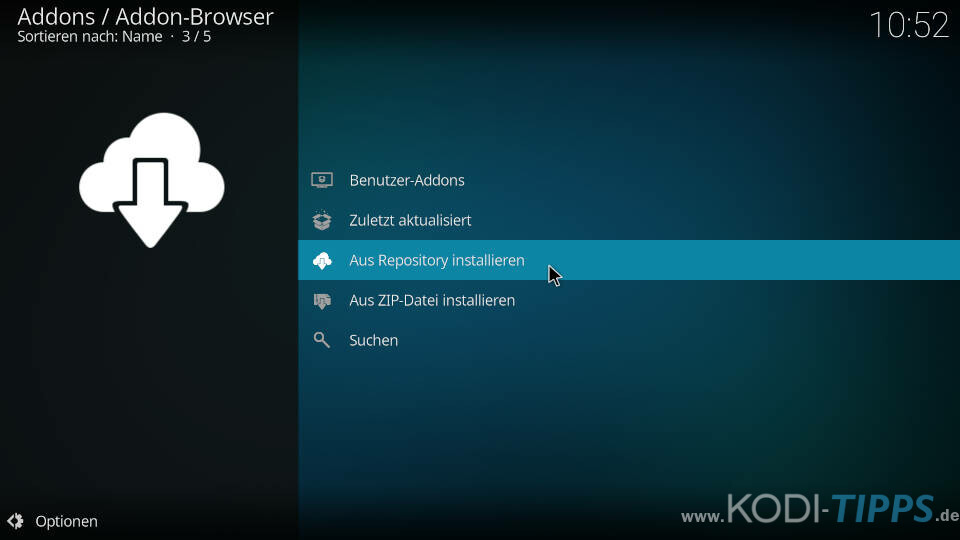
Wählt den Eintrag für das Kodinerds Repository aus.
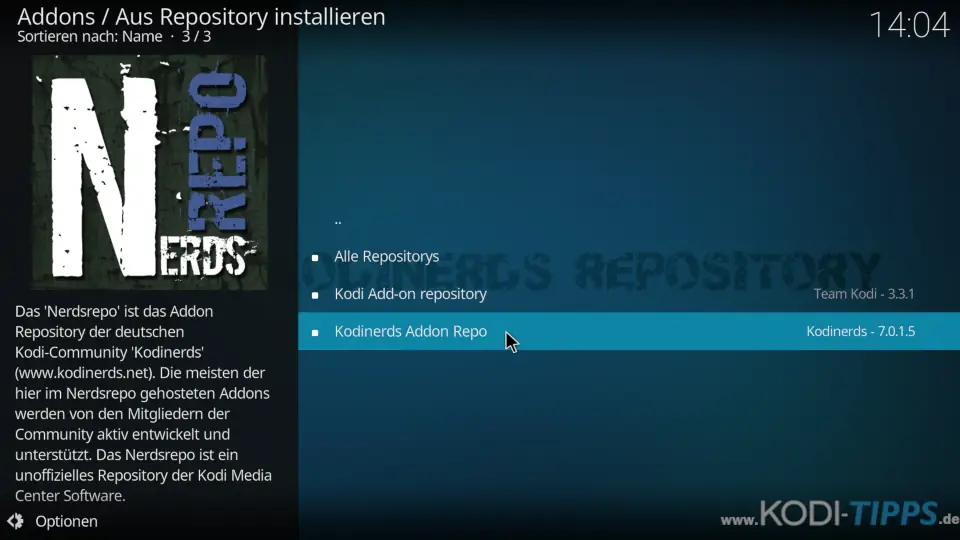
Öffnet die Kategorie der „Video-Addons“.
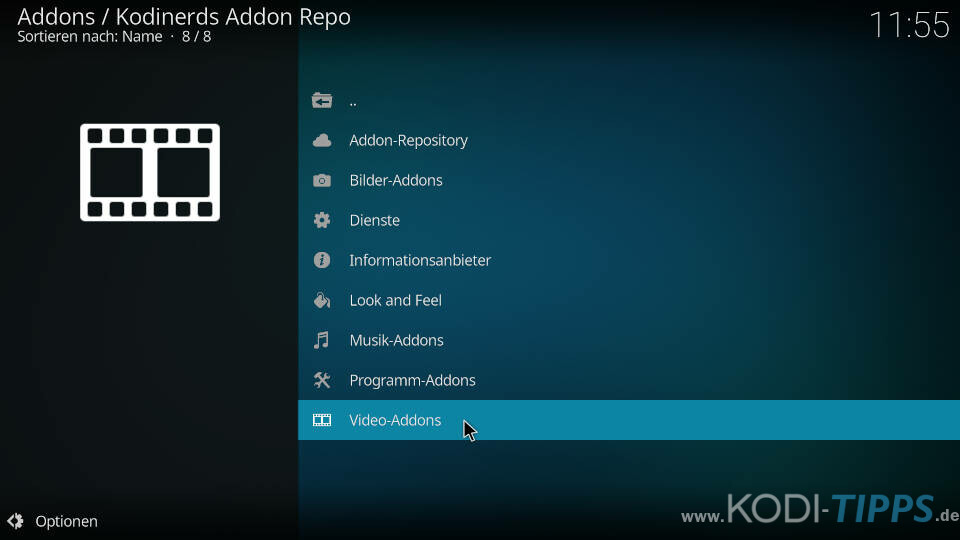
Sucht in der Liste nach dem Eintrag für das RTL+ Kodi Addon (RTL Plus) und öffnet diesen.
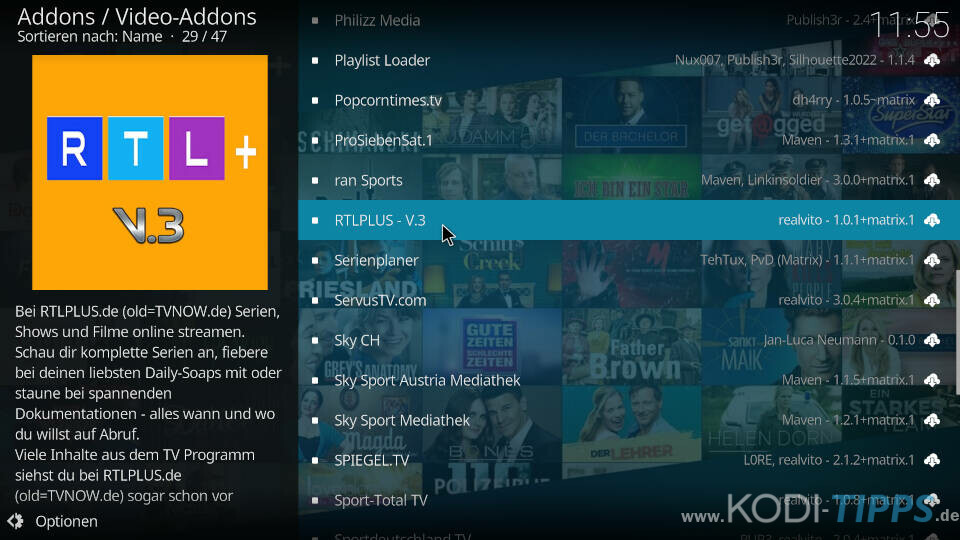
Klickt im Info-Fenster der Erweiterung auf die Aktion „Installieren“.
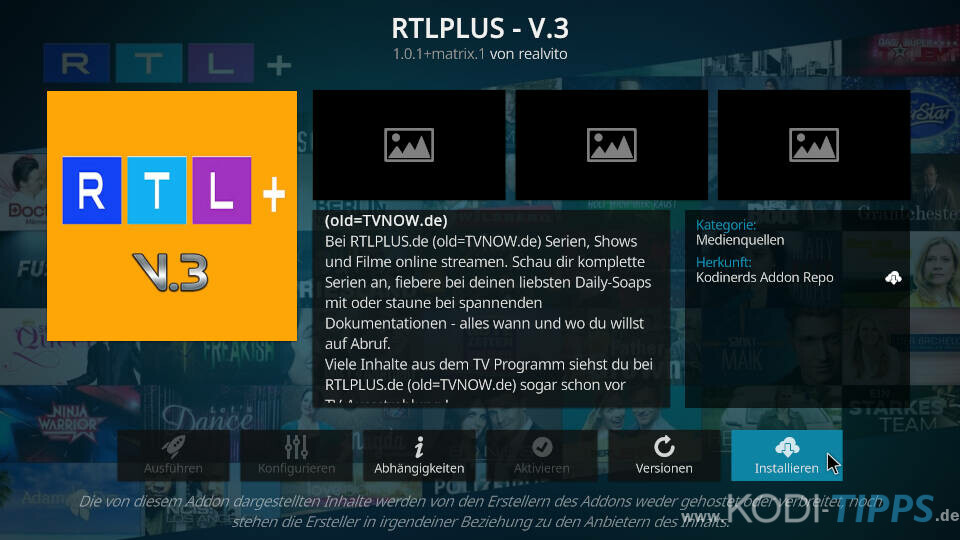
Bestätigt die Installation der Abhängigkeiten mit „OK“. Diese Zusatz-Erweiterungen werden benötigt, damit das Kodi Addon ordnungsgemäß funktioniert.
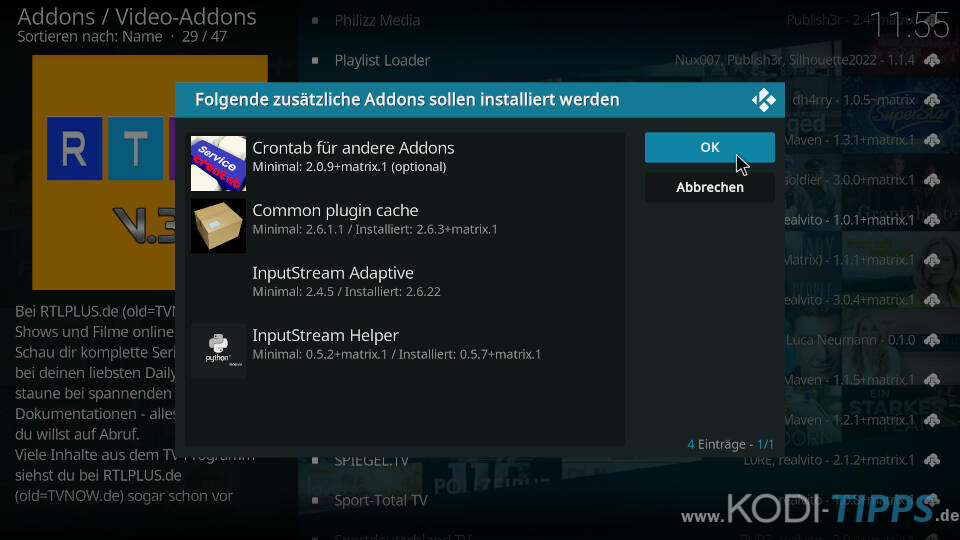
Nach wenigen Augenblicken erscheint am oberen rechten Bildschirmrand der Hinweis, dass das Addon erfolgreich installiert wurde.
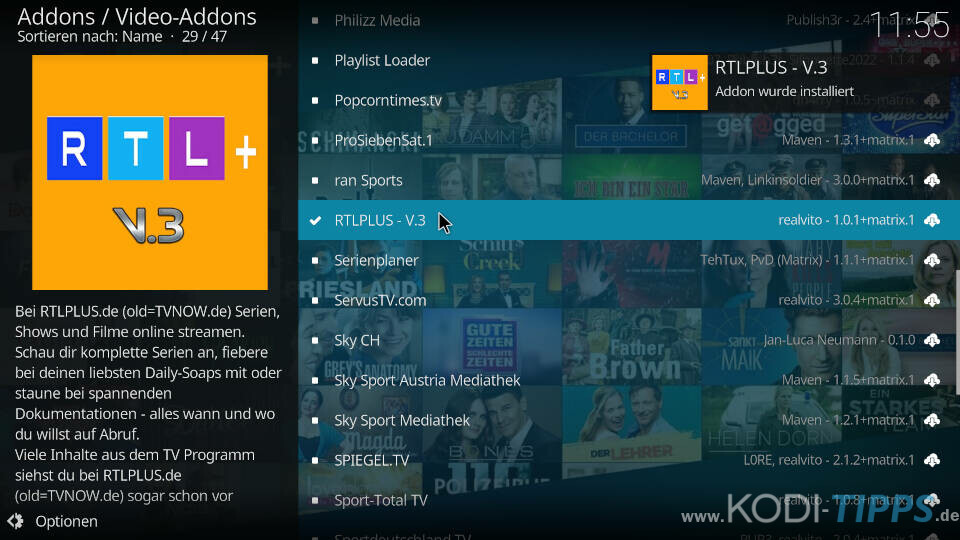
Wählt aus der Liste erneut den Eintrag für die Erweiterung aus und klickt auf „Öffnen“.
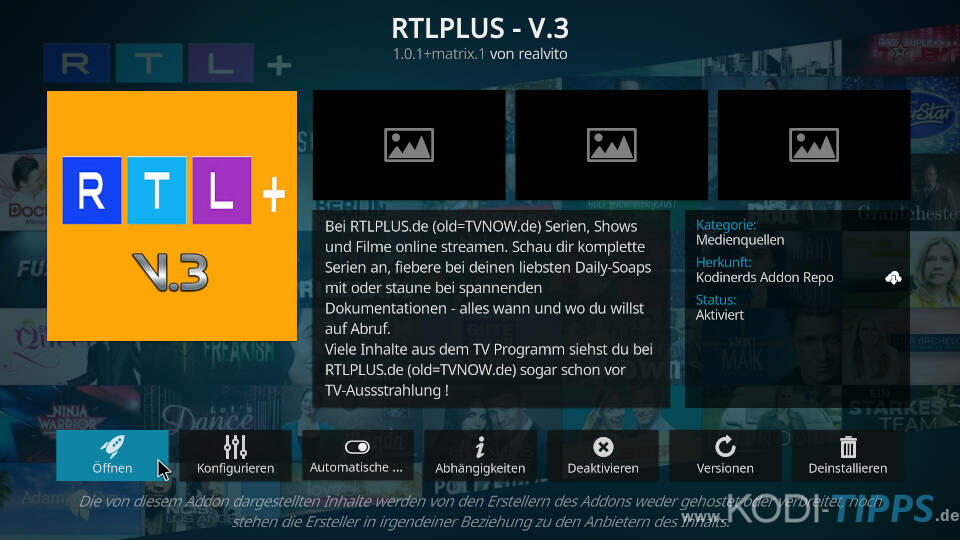
Das RTL+ Kodi Addon (RTL Plus) fragt beim ersten Start, ob ihr euch mit einem RTL+ Konto anmelden möchtet. Ist dies nicht der Fall, klickt auf „ohne Login“. Mit einem kostenpflichtigen RTL+ Account habt ihr Zugriff auf alle Inhalte. In der kostenlosen Variante ist der Zugriff hingegen eingeschränkt.
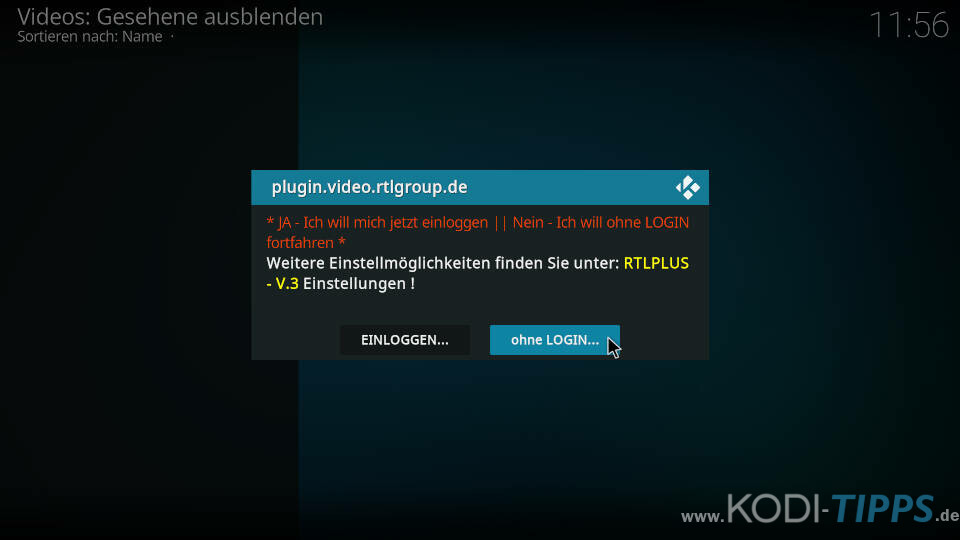
Das RTL+ Kodi Addon (RTL Plus) öffnet sich und listet die verschiedenen Kategorien auf.
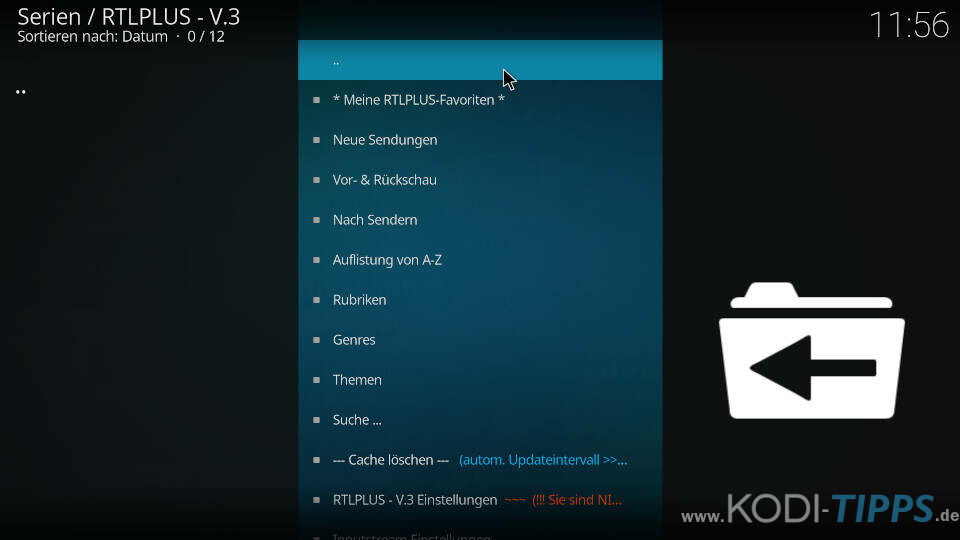
In der Kategorie „Nach Sendern“ werden alle entsprechenden Kanäle der RTL-Gruppe aufgelistet.
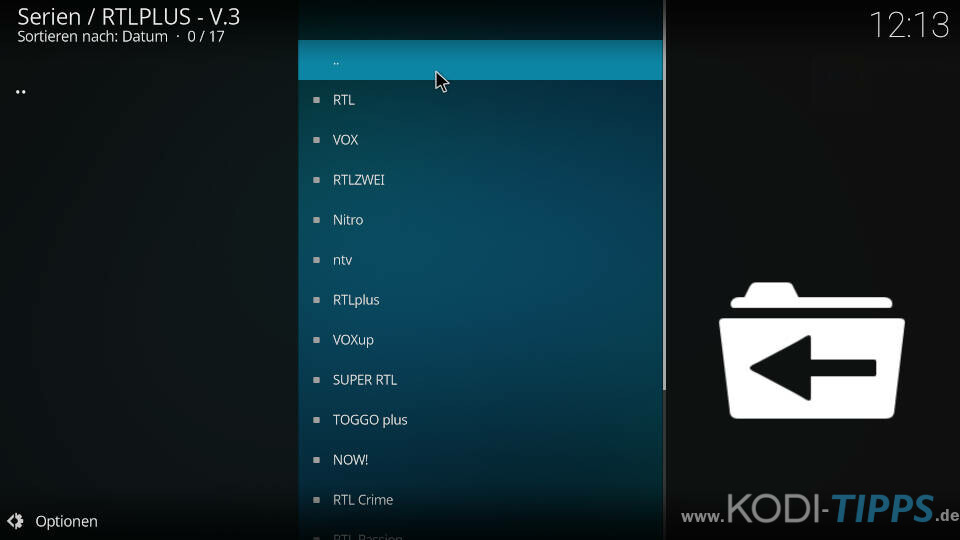
In den Einstellungen könnt ihr euch jederzeit mit einem RTL+ Konto anmelden. Die Zugangsdaten bestehen aus E-Mail-Adresse und Passwort.
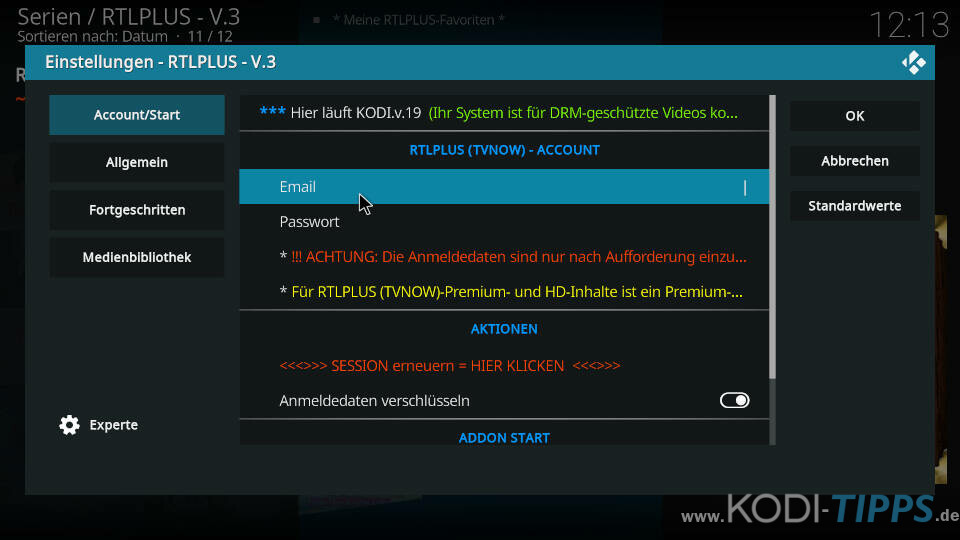


Bei mir besteht der Fehler weiterhin!
Bei mir tritt der Fehle immer noch auf 😞
Funktioniert wieder!
kann der „Hersteller“ bitte das Problem fixen!? Oder den Quellcode an Leute weitergeben die das Problem fixen können! Danke
Wie lange dauert es denn noch, bis es eine wieder funktionsfähige neue Version von RTL+ gibt?
.. läuft das bei jemandem noch
Nein läuft nicht mehr der Entwickler kümmert sich auch nicht drum. rtl+ hat die stream Codierung geändert die alte funktioniert nicht mehr.
Hallo die Runde,
ich nutze RTL+ regelmäßig und kann bestätigen, dass das Addon momentan unter Kodi18 nicht läuft. Weiß zufällig jemand, ob der Autor hier auf dieser Seite aktiv ist?
Hoffen wir, dass das Addon bald wieder funzt.
Läuft im Moment weder mit Kodi 18, 19 oder 20
Ich habe das selbe Problem… RTL+ funktioniert nicht mehr. Das letzte Addon vom 07.09.23 behebt den Fehler nicht. Parallel habe ich TVnow in Verwendung, für das es seit gestern Abend ein neues Addon „0.6.0+matrix.0 (Matrix)“ gibt. Aber leider bricht die Installation auf Kodi mit dem Fehler „script.modul.mechanicalsoup konnte nicht aufgelöst werden“ ab.
Ich bekomme genau den gleichen Fehler bei 0.6
selbiges Problem habe ich auch
Nach der Fehlermeldung
abhängigkeiten anzeigen lassen
mechanical soup anklicken,
auf installieren klicken
TVnow nochmal installieren
läuft,
zumindestens bei mir
Die „script.modul.mechanicalsoup“ Installation hat bei mir erst funktioniert nachdem ich das Sandmann79 repo installiert habe. Vorher auch der gleiche Fehler.
Anschließend lief dann das TVnow Addon.
RTL Addon geht weiterhin nicht.
Aktuell funktioniert das Adonn nicht, hat nohc jemand das problem ?
ja habe das selbe Problem
Gibt es eine Erklärung warum immer ein Fehler angezeigt wird beim starten von eine Wiedergabe? Es wird dann vorgeschlagen die Log Datei zu lesen. Ich habe es schon bei 3 Geräte getestet. Immer der selbe Fehler. Ist das irgendwie bekannt? Ich finde auch kein Beitrag über diese Problematik.
Vielen Dank
Marino
habe exact das selbe Problem. wo kann ich die Log im Kodi?
Läuft gerade nicht.
RTL Plus und auch einige andere Addons furntionieren nicht mehr unter Kodi 20! Wird das bald behoben?
Merkwürdig übrigens das die Addons auf meinem Android Smartphone weiterhin funktionieren aber auf meinem fire TV nicht.
Rtl + ist nicht auffindbar ,warum ist das so und kann man darauf hoffen ,dass es wieder kommt?
Das Addon ist wie gewohnt im Kodinerds Repository zu finden, es ist nicht verschwunden.
Kodi will immer dieses widevine cdm installieren. Braucht man das?
hab auch das Problem,
seit dem Update ChromeOS Recovery.
mit der vorhereigen Version ging alles noch gut. ( hab noch einen alten RPi )
also z.Z. kein Update von ChromeOS recovery machen. Es gibt kein weg zurück. Leider-.
Auf Rasp Pi 3B+ puffern die Streams von RTL+ Addon furchtbar alle 30s oder so. Ich nehme an, das hat was mit der Kodierung (bzw. fehlenden Hardware Power bei der Dekodierung) zu tun? Hat jemand Tipps?
Hab das gleiche Problem. Sieht mir so aus, als wenn er den Puffer voll lädt und dann leer macht, ohne dabei weiter zu laden während des streaming. Also kein hw performance Problem.